win10系统设置的文件不放入回收站直接彻底删除的方法
1、在win10桌面中找到回收站的图标,使用鼠标右键单击该图标,在弹出的右键菜单中选择“属性”。
2、在弹出的回收站属性窗口中可以看到“不将文件移入回收站中。移除文件后立即将其删除”的选项,点击选择该选项,然后再点击“确定”按钮就可以了。
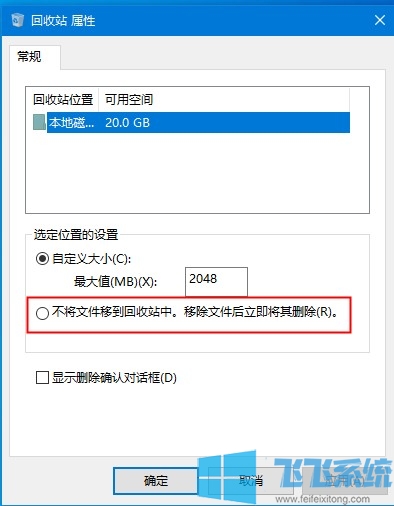
3、我们还可以通过快捷键来实现彻底删除文件的效果,选中需要删除的文件后使用“SHIFT+DELETE”组合键就可以将该文件彻底删除了。
4、还有一个方法是在资源管理器的操作选项中进行删除,如下图所示依次点击“主页”-“删除”-“永久删除”就可以了。
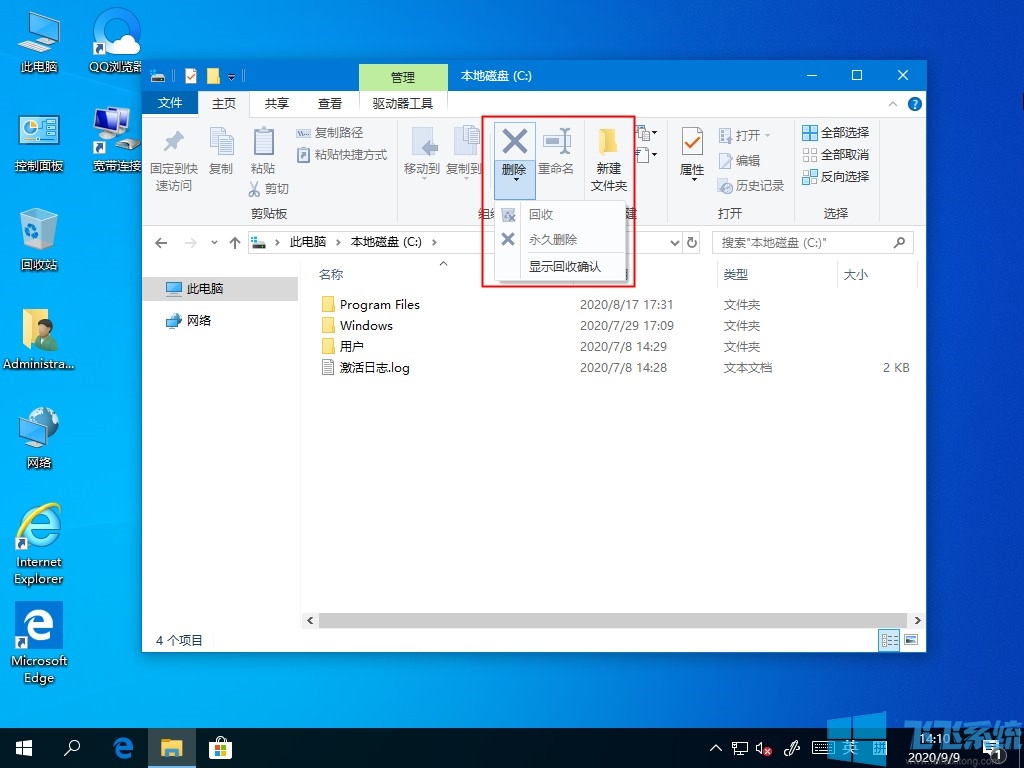
以上就是win10系统设置的文件不放入回收站直接彻底删除的方法,更多win10系统实用教程,欢迎大家收藏关注深度系统哦!
分享到: